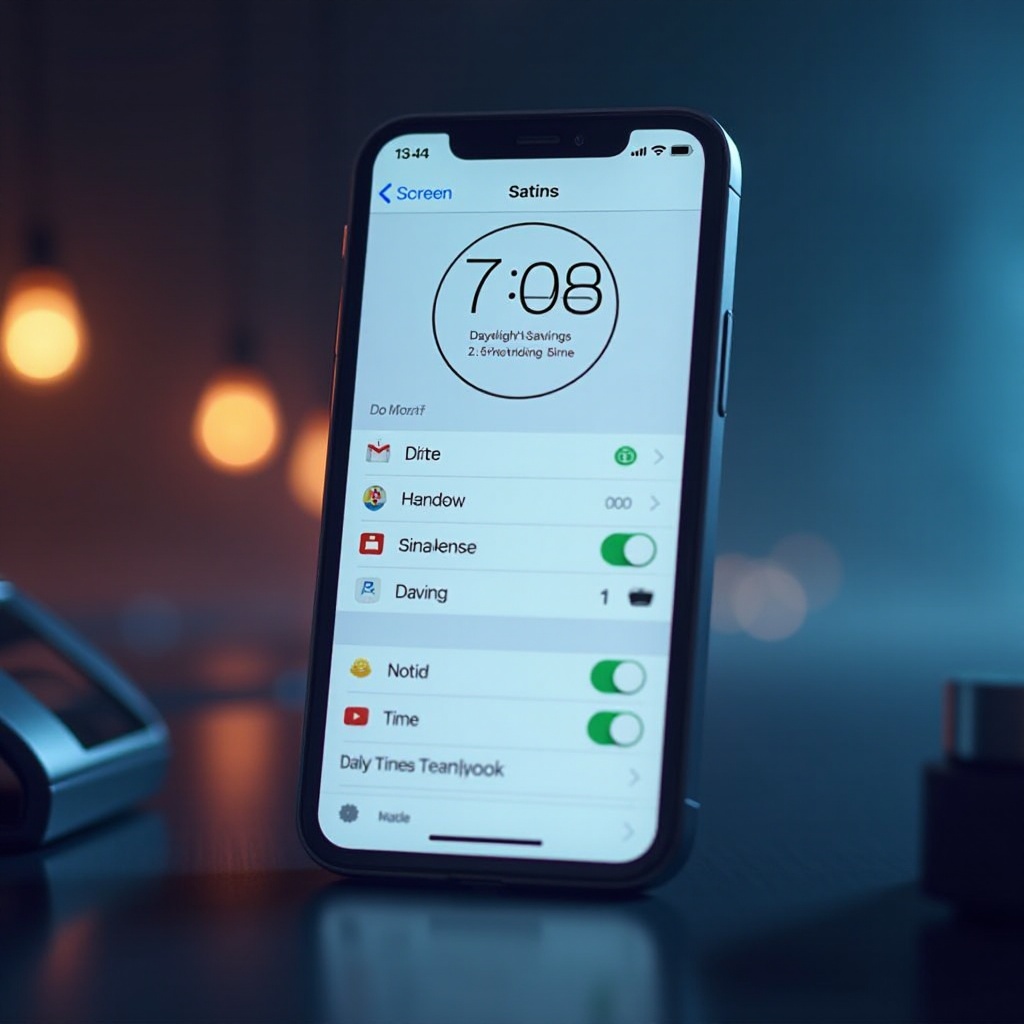Wprowadzenie
Radzenie sobie z MacBookiem Air, który ciągle się zawiesza, może być zarówno zagadkowe, jak i frustrujące. Nie tylko przerywa to twój przepływ pracy, ale może także prowadzić do utraty danych, powodując stres i utrudniając produktywność. Na szczęście, zrozumienie przyczyn problemu i wdrożenie praktycznych rozwiązań może pomóc w efektywnym jego rozwiązaniu. W tym przewodniku przeanalizujemy najczęstsze przyczyny zawieszania się i omówimy podstawowe oraz zaawansowane rozwiązania. Zajmiemy się również środkami zapobiegawczymi, które pozwolą utrzymać optymalne działanie MacBooka Air. Rozwiążmy te problemy i przywróćmy funkcjonalność twojego MacBooka.

Typowe powody, dla których MacBook Air się zawiesza
Zanim przystąpisz do rozwiązywania problemu, kluczowe jest zidentyfikowanie podstawowych przyczyn zawieszania się MacBooka Air, ponieważ pozwoli to zastosować najskuteczniejsze rozwiązanie. Oto kilka najczęstszych czynników, które mogą prowadzić do takiej sytuacji.
Wysokie zużycie CPU i pamięci RAM
Częstym winowajcą zawieszającego się MacBooka Air jest nadmierne zużycie CPU i pamięci RAM. Jeśli jednocześnie uruchamiasz wiele aplikacji, twój MacBook może mieć trudności z odpowiednim przydzielaniem zasobów. W efekcie zwiększone zapotrzebowanie na CPU i pamięć może spowolnić twoje urządzenie, powodując jego zawieszenie podczas próby radzenia sobie z obciążeniem. Ważne jest monitorowanie użycia zasobów, aby złagodzić ten problem.
Nieaktualne oprogramowanie
Kolejnym typowym powodem zawieszania się jest korzystanie z nieaktualnego oprogramowania. Zarówno macOS, jak i poszczególne aplikacje, regularnie otrzymują aktualizacje mające na celu naprawę błędów i poprawę wydajności. Korzystanie ze starszych wersji może prowadzić do problemów z kompatybilnością i zwiększonej podatności na zawieszanie się. Upewnienie się, że oprogramowanie jest zawsze aktualne, może pomóc w złagodzeniu takich problemów.
Problemy z sprzętem
Niektóre przypadki zawieszania mogą być spowodowane problemami ze sprzętem. Problemy z komponentami takimi jak dysk twardy lub niewystarczająca pamięć RAM mogą wpływać na wydajność. Uszkodzenia fizyczne lub zużycie wynikające z długotrwałego użytkowania mogą obniżać wydajność komponentów, prowadząc do powszechnych zawieszeń. Diagnoza i rozwiązanie tych problemów sprzętowych jest kluczowe.
Podstawowe kroki rozwiązywania problemów
Jeśli twój MacBook Air często się zawiesza, rozpoczęcie od podstawowego rozwiązywania problemów może szybko rozwiązać drobne problemy i przywrócić normalne działanie.
Wymuś zamknięcie aplikacji, które nie odpowiadają
Nareszcie działa nieodpowiednia aplikacja może być przyczyną zawieszania się MacBooka. Oto jak wymusić ich zamknięcie, aby odzyskać kontrolę:
1. Naciśnij Command + Option + Esc.
2. Wybierz aplikację, która nie odpowiada.
3. Kliknij ‘Wymuś zamknięcie’.
Uruchom ponownie swojego MacBooka Air
Proste ponowne uruchomienie może często wyczyścić drobne problemy systemowe i skutecznie zresetować zasoby.
1. Kliknij menu Apple.
2. Wybierz ‘Uruchom ponownie’.
3. Potwierdź, klikając ‘Uruchom ponownie’, gdy zostaniesz o to poproszony.
Sprawdź dostępność aktualizacji oprogramowania
Upewnij się, że twój system i aplikacje są aktualne, aby uniknąć problemów z kompatybilnością.
1. Kliknij menu Apple.
2. Przejdź do ‘Preferencje systemowe’.
3. Wybierz ‘Aktualizacja oprogramowania’, aby zainstalować wszelkie oczekujące aktualizacje.
Zaawansowane rozwiązania zapobiegające zawieszaniu się
Jeśli podstawowe kroki nie rozwiązują problemu, skorzystanie z bardziej kompleksowych metod może pomóc w zapewnieniu płynnego działania MacBooka Air.
Resetowanie SMC i NVRAM
Resetowanie Kontrolera Zarządzania Systemem (SMC) i Pamięci RAM o Losowym Dostępie Nieulotnym (NVRAM) może rozwiązać problemy z wydajnością, w tym zawieszanie się:
- Resetowanie SMC:
- Wyłącz swojego MacBooka.
- Naciśnij i przytrzymaj Shift + Control + Option oraz przycisk zasilania przez 10 sekund.
-
Zwolnij wszystkie klawisze, a następnie włącz MacBooka.
-
Resetowanie NVRAM:
- Wyłącz swojego MacBooka.
- Naciśnij Command + Option + P + R i włącz MacBooka.
- Przytrzymaj klawisze, aż dźwięk startowy zabrzmi dwa razy.
Uruchom Narzędzie dyskowe w celu sprawdzenia błędów
Skorzystaj z Narzędzia dyskowego, aby sprawdzić i naprawić błędy dysku, które mogą być odpowiedzialne za zawieszanie się:
1. Przejdź do ‘Aplikacje’ > ‘Narzędzia’ > ‘Narzędzie dyskowe’.
2. Wybierz dysk startowy.
3. Kliknij ‘Pierwsza pomoc’ i postępuj zgodnie z instrukcjami na ekranie.
Zainstaluj ponownie macOS
Rozważ ponowne zainstalowanie macOS jako ostateczne rozwiązanie problemów z oprogramowaniem powodujących zawieszanie się:
1. Wykonaj kopię zapasową danych za pomocą Time Machine.
2. Uruchom ponownie MacBooka, trzymając Command + R, aby wejść w Tryb odzyskiwania.
3. Wybierz ‘Zainstaluj ponownie macOS’ i postępuj zgodnie z instrukcjami.

Wskazówki dotyczące profilaktycznej konserwacji
Wdrażanie regularnych środków konserwacyjnych może pomóc w uniknięciu incydentów zawieszania się i utrzymaniu optymalnej wydajności MacBooka Air.
Regularne aktualizacje systemu
Regularne aktualizacje macOS i aplikacji mogą naprawiać błędy i optymalizować wydajność systemu. Zawsze upewnij się, że twój system i aplikacje są aktualne.
Zarządzanie programami uruchamiania
Zmniejszenie liczby aplikacji uruchamianych przy starcie może przyspieszyć czas uruchamiania i zminimalizować obciążenie systemu:
1. Otwórz ‘Preferencje systemowe’ > ‘Użytkownicy i grupy’.
2. Wybierz kartę ‘Elementy logowania’.
3. Usuń aplikacje, które nie są potrzebne przy starcie.
Zarządzanie przestrzenią dyskową
Monitoruj i zarządzaj przestrzenią dyskową, aby zapobiec problemom z wydajnością. Regularnie usuwaj niepotrzebne pliki i aplikacje:
1. Skorzystaj z ‘Zarządzania przechowywaniem’ w ‘O tym Macu’ > ‘Pamięć masowa’.
2. Optymalizuj pamięć masową za pomocą ustawień iCloud.

Podsumowanie
Zawieszający się MacBook Air może być frustracyjnym doświadczeniem, utrudniającym codzienne zadania komputerowe. Jednak diagnozując powszechne przyczyny i stosując skuteczne rozwiązania — od podstawowych kroków rozwiązywania problemów po zaawansowane rozwiązania, takie jak resetowanie SMC i NVRAM czy ponowna instalacja macOS — możesz znacznie zmniejszyć częstotliwość tych zdarzeń. Utrzymywanie MacBooka Air poprzez regularne aktualizacje i efektywne strategie zarządzania pamięcią zapewni płynny, nieprzerwany przepływ pracy. Postępuj zgodnie z tym przewodnikiem, aby utrzymać swoje urządzenie w jak najwyższej sprawności.
Najczęściej Zadawane Pytania
Co zrobić, jeśli mój MacBook Air zawiesi się podczas aktualizacji?
Jeśli zawiesi się podczas aktualizacji, wymuś ponowne uruchomienie, przytrzymując przycisk zasilania, aż się wyłączy, a następnie uruchom ponownie z stabilnym połączeniem internetowym.
Czy uruchomienie zbyt wielu aplikacji może spowodować zawieszenie się MacBooka Air?
Tak, jednoczesne uruchamianie wielu aplikacji może obciążyć CPU i RAM, prowadząc do problemów z zawieszaniem się.
Jak często powinienem przeprowadzać konserwację MacBooka Air?
Miesięczna konserwacja polega na sprawdzeniu aktualizacji i zarządzaniu miejscem na dysku, natomiast kompleksowe kontrole powinny odbywać się co 3-6 miesięcy.